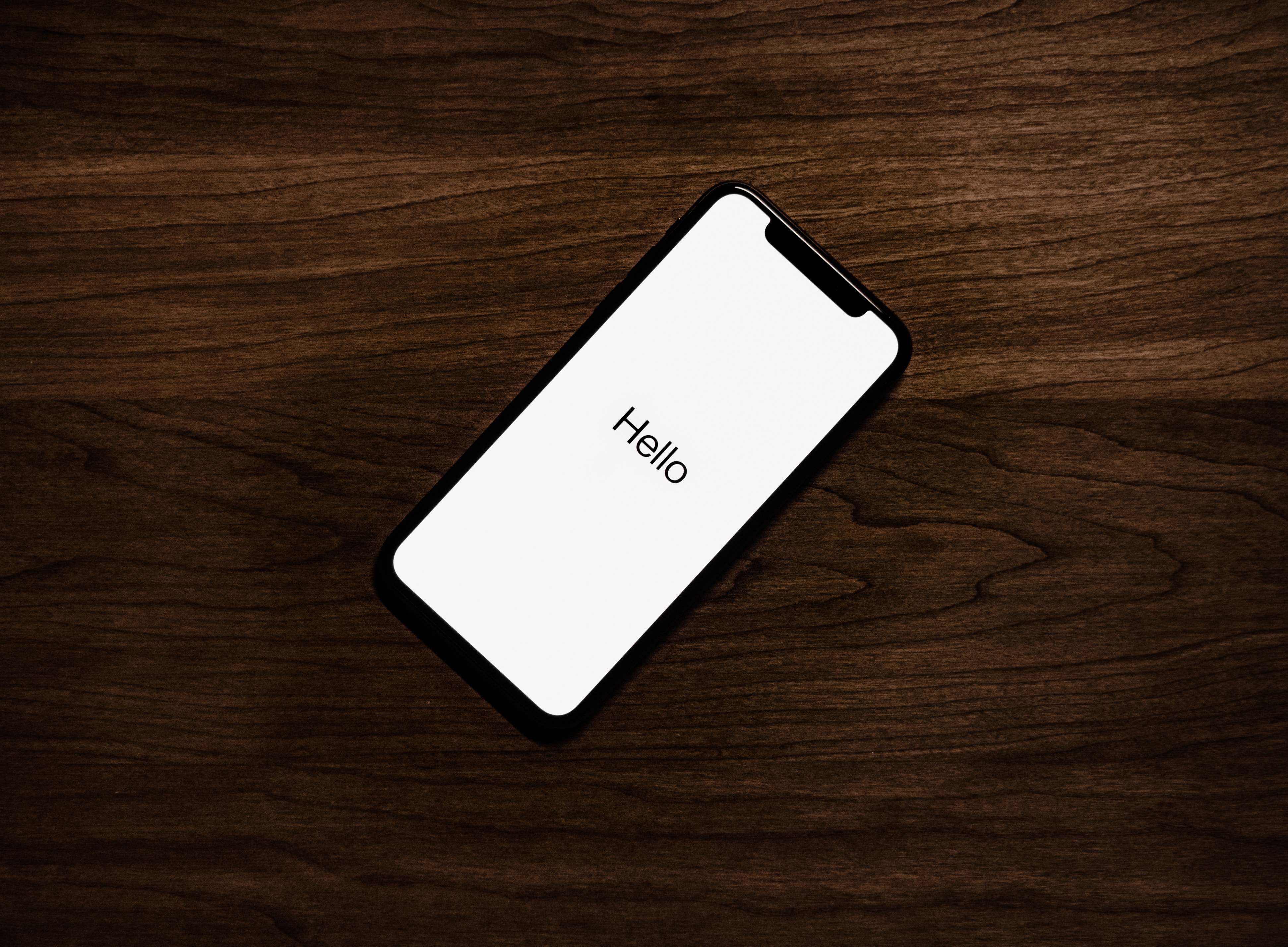先日の記事、失敗の原因はコレだった!itunesでのiphoneデータ移行でデータ移行の事前準備が終わりました。※こちらの記事をお読みでない方は、先にこちらからお読みいただけると、データ移行がスムーズに出来ます。
この記事では、「LINEのトーク履歴の復元」も含め、itunesでのiphoneデータ移行方法を図解入りでご紹介させていただきます。
LINEのメールアドレスとパスワードを登録
まずは旧iphoneから、LINEの引継ぎに必要なメールアドレスとパスワードの登録を行います。
LINEを開き、下記画像の「友達」をタッチ
続いてネジマークをタッチ
アカウントをタッチ
メールアドレス登録をタッチ
メールアドレス・パスワード(2回)を入力し、「登録」をタッチ。※パスワードは任意のもので大丈夫です。
登録したメールアドレスに4桁の認証番号が書かれたメールが届くので、それを入力し「メール認証」をタッチ
下記画像が出て、メールアドレスとパスワードの登録は完了です。
itunesで旧iphoneのバックアップ
では、いよいよ旧iphoneをitunesにバックアップしていきましょう。
パソコンでitunesを起動し、パソコンと電源の入っている旧iphoneをUSBで繋ぎます。
itunesのiphoneマークをクリック
「概要」をクリック。下記画面の2つ「このコンピュータ」「iphoneのバックアップを暗号化」にチェックを入れる。
パスワードを入力し「パスワードを設定」をクリック。※パスワードはご自身で決めたものでOKです。
自然にバックアップが始まります。
バックアップが始まらない場合は、「今すぐバックアップ」をクリックして下さい。
これでバックアップは完了です。ちなみにバックアップの所要時間ですが、私の場合、定期的にバックアップをとっていたので10分ほどで完了しました。データ容量が大きい方などは60分以上かかる場合もあるようです。
最後にバックアップがちゃんと出来ているかを確認してみましょう。「編集」にカーソルを合わせて「環境設定」をクリック。
「デバイス」をクリック
ちゃんとバックアップ出来ていれば、このようにバックアップした日時が表示されます。先ほどバックアップした時間が記載されていればOKです。
新しいiphoneにデータを復元

続いて、新しいiphoneにデータを復元します。旧iphoneのUSBを抜き、新しいiphoneにUSBを繋いで下さい。
itunesに下記画面が表示されます。表示されていない場合は、iphoneマークをクリックしてみてください。「このバックアップから復元」にチェック要れます。その際「前回のバックアップ」が先ほどバックアップした時間とあっているか?ご確認ください。問題なければ「続ける」をクリック。
データバックアップ時に作成したパスワードを入力し「OK」をクリック
データの復元が始まります。
itunesでの復元が終わると自動的にiphoneが再起動します。再起動が終わりiphone立ち上がったら、iphoneの設定を行います。
「続ける」をタッチ
「位置情報サービスをオンにする」をタッチ
Touch IDの設定を行います。※私の中古で購入したiphone5sはTouch IDが壊れていたため設定できませんでした…画像がなくてすみません。
続いてパスコードを作成します。私は4桁のパスコードに慣れてしまっているため、「パスコードオプション」で4桁に変更しました。
「4桁の数字コード」をタッチ
パスコードを作成します。
パスコードを再入力します。
icloudのパスワードを入力します。
「iphoneを探すを使用」をタッチ
「さあ、はじめよう!」をタッチ
iphoneの設定が完了し、アプリのダウンロードがはじまります。
これで新しいiphoneへのデータ復元は完了です。念のためメールや電話帳を確認してみましょう!最後にLINE引継ぎ&「トーク履歴の復元」を行います。
LINEの引継ぎ&「トーク履歴を復元」
新しいiphoneからLINEを起動してください。開いたら「本人確認する」をタッチ
メールアドレスとパスワードを入力して「OK」をタッチ
LINEかSMSで送られてきた2段階認証コードを入力し、「OK」をタッチ。※LINEに送られてきた2段階認証コードは旧iphoneで確認できます。
続いて「番号認証」をタッチ
携帯番号を入力し、「番号認証」をタッチ
SMSに認証番号が届くので、その番号を入力し、「次へ」をタッチ
「OK」をタッチ
「続行」をタッチ
これで、LINEの引継ぎと「トーク履歴の復元」が完了です。ちゃんとに復元できているか確認してみて下さい。
お疲れ様でした~^^以上が「LINEのトーク履歴の復元」も含めたitunesでのiphoneデータ移行方法のご説明となります。
それでは今日も最後までお読みいただきありがとうございました。この記事が少しでもあなたのお役に立てたら幸いです。